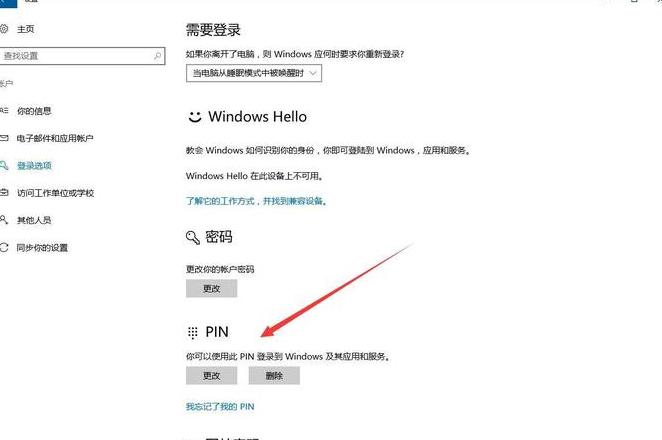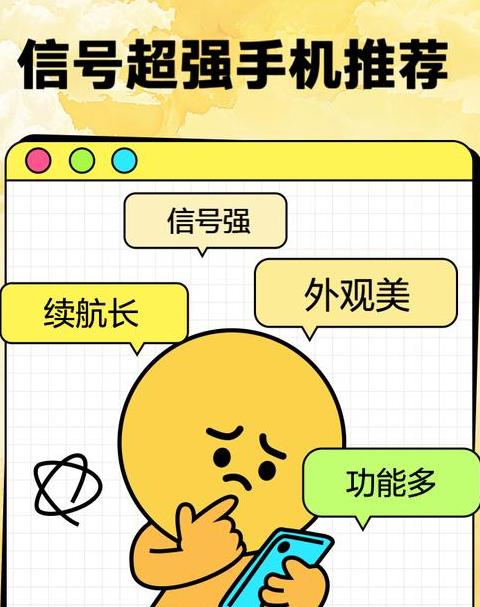小米笔记本设置指纹解锁的具体方法。
以下是小米笔记本配置指纹解锁功能的详细步骤:1 . 启动设置并访问账户设置:点击桌面左下角的“开始”按钮,在弹出的菜单中找到并点击“设置”图标,然后点击“账户”选项。
2 . 配置账户密码:在“账户”页面,选择“登录选项”,并遵循系统提示创建一个账户密码。
3 . 激活指纹识别并录入指纹:在“登录选项”页面右侧,点击“设置”,按照电脑指引,将手指放置于指纹识别图标上,直至系统确认录入成功。
根据提示尝试不同角度按压指纹,以保证录入的完整性和精确度。
4 . 设定PIN码并完成配置:指纹录入成功后,系统将要求设置一个PIN码作为备份。
按照提示操作,确保两次输入的PIN码一致。
完成设置后,系统会确认指纹解锁功能已成功启用。
5 . 注意事项:不同型号的小米笔记本在操作步骤上可能存在细微差别,但基本流程相近。
请注意,部分旧款或入门级小米笔记本可能不支持指纹解锁功能。
在开始设置前,请确认您的笔记本支持此功能。
为了维护账户安全,建议定期更新密码和PIN码,并确保笔记本电脑系统保持最新状态,同时运行防病毒软件。
小米笔记本忘记了pin打不开
首先,在电脑上找到并点击“开始”按钮,然后右键选择“设置”选项。接下来,在“设置”菜单中点击“帐户”。
然后,在“帐户”页面的左侧菜单中选择“登录选项”。
之后,在右侧找到并点击“Windows Hello PIN”。
在弹出的下拉菜单中,选择“我忘记了我的PIN”。
这样就可以开始设置一个新的PIN密码了。
如果需要设置包含字母和特殊符号的PIN,记得勾选下方的“包括字符和符号”选项。
设置完成后,系统会显示提示信息,表示操作已完成。